Среди множества новых функций Android P возвращает пользователям виджеты блокировки экрана, отображая текущую температуру и погодные условия под часами. Это не кричащий, но это забавное и полезное дополнение, которое, к сожалению, не всегда работает. Если погода в заблокированном экране не появляется, вы можете попробовать выполнить эти шаги, чтобы исправить это.
Увидев, что Android P в настоящее время находится в бета-версии, и только второй предварительный просмотр разработчика, при этом обязательно будут ошибки. Тестеры должны всегда предполагать, что их сборки не будут идеальными при выборе бета-программ, Android или других. Тем не менее, здесь есть шаги, чтобы позаботиться об этой конкретной ошибке. Проверьте их ниже, чтобы узнать, работают ли они на вас.
- Не пропустите: как получить последнее приложение OnePlus Weather на любом телефоне
Вариант 1: убедитесь, что приложение Google имеет разрешение на размещение
Данные о данных блокировки экрана извлекаются из приложения Google, поэтому, если Google не может прочитать ваше местоположение, вам не удастся получить локальные обновления погоды. Это может показаться очевидным, но убедитесь, что приложение Google имеет разрешение на доступ к вашему местоположению, может исключить простую зацепку.
Чтобы проверить, откройте «Настройки», затем нажмите «Приложения». уведомлений ». Затем нажмите« Просмотреть все приложения X », найдите« Google », затем выберите« Разрешения ». Если слайдер рядом с« Местоположение »не синий, коснитесь его, чтобы разрешить его, затем перезапустите телефон, чтобы узнать, погода появляется на экране блокировки.
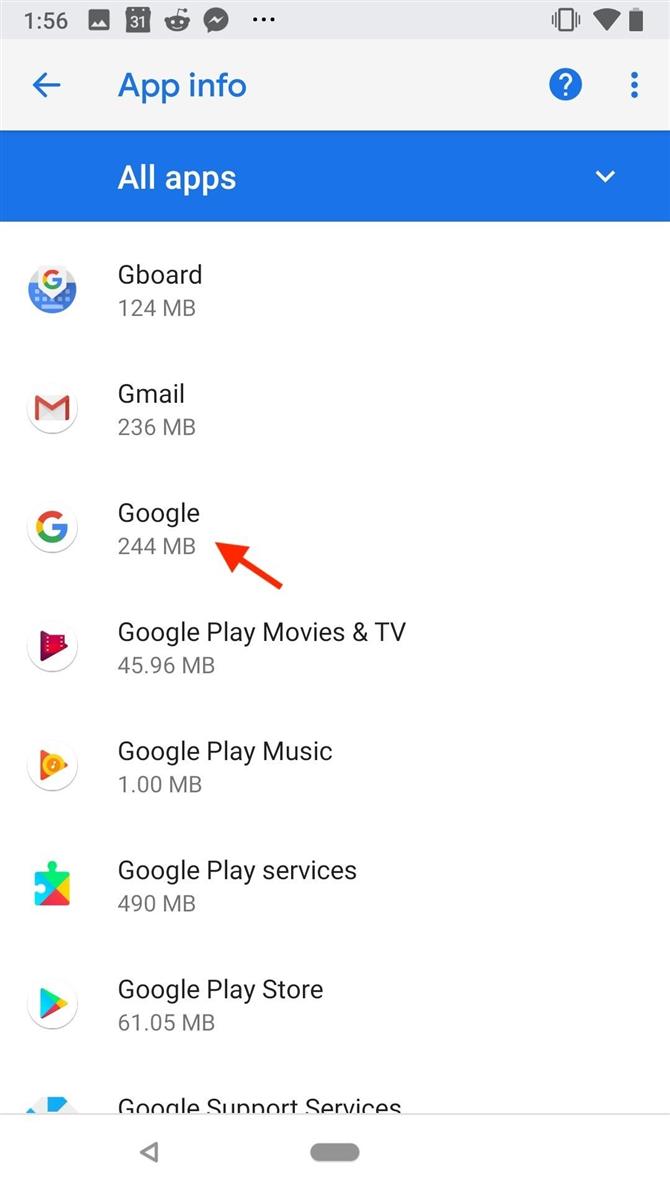
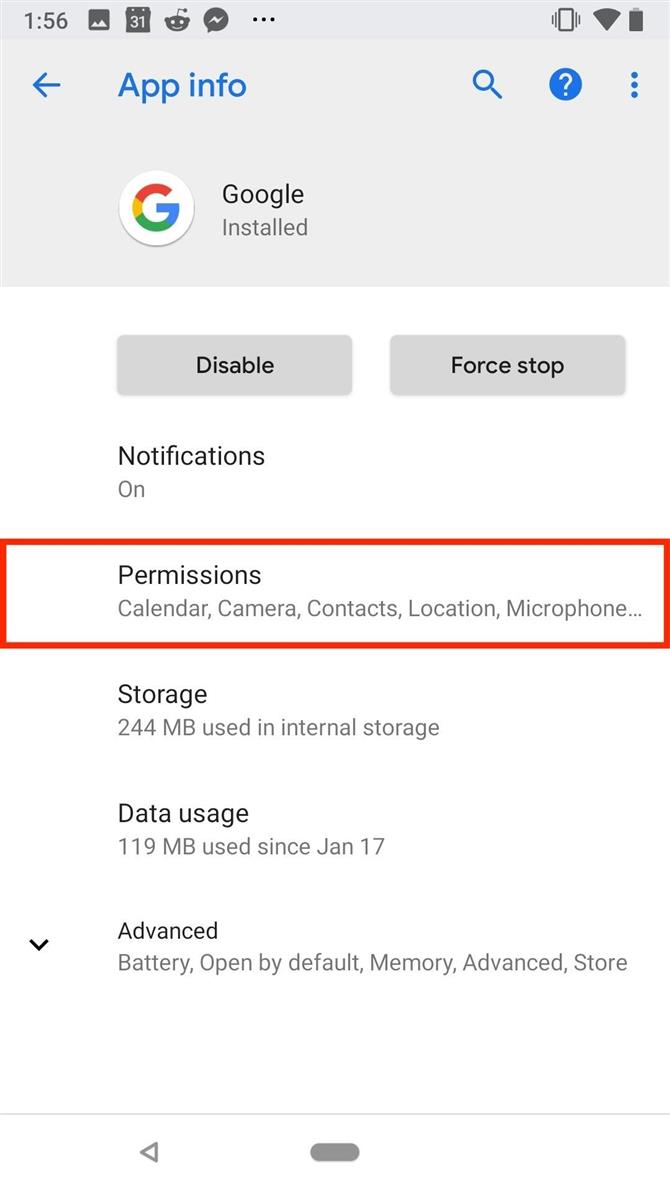
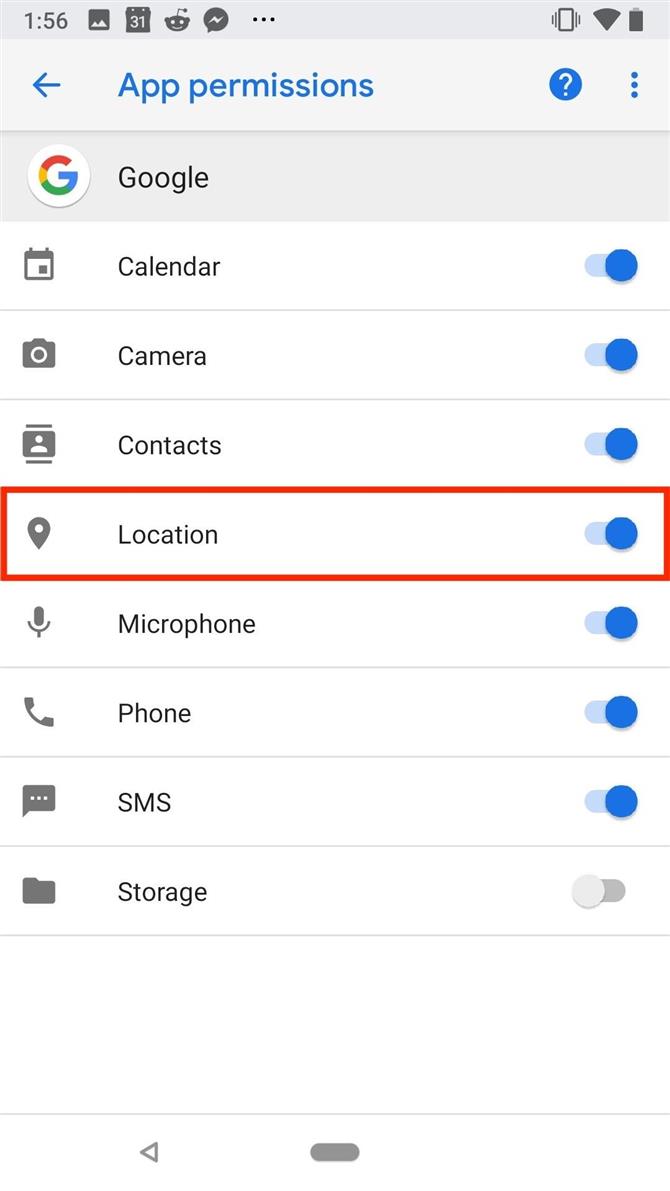
Вариант 2: Очистить кеш Данные о приложении Google
Хорошо, поэтому Google разрешено использовать ваше местоположение, но ваш экран блокировки по-прежнему не показывает погоду. Что дальше? Ну, конечно, очистка данных и кеша Google.
Хотя иногда бывает трудно поверить, ваш телефон не сделан из магии — когда дело доходит до него, ваше устройство — компьютер. Иногда данные и / или кеш, накопленные с течением времени, могут стать поврежденными и бросать ключ в производительность вашего телефона, т. Е. Функцию погоды.
К счастью, очистка данных и кеш проста. Эти параметры вы найдете в настройках -> Приложения уведомления -> Просмотреть все приложения X -> Google. После этого начните с очистки кеша приложения Google, нажав кнопку «Очистить кеш» в верхней части экрана — это менее агрессивно из двух вариантов. Перезагрузите телефон, чтобы узнать, работает ли он.

 (1) До этого, (2) После
(1) До этого, (2) После
Если это не сработает, очистите данные приложения Google. Откройте меню «Настройки» -> Приложения Уведомления -> Просмотреть все приложения X -> Google, но на этот раз нажмите «Очистить хранилище». Затем выберите «Очистить данные Google Поиск», затем нажмите «ОК» во всплывающем окне. Не нажимайте «Очистить все данные», так как это удалит историю и настройки в вашей учетной записи Google.
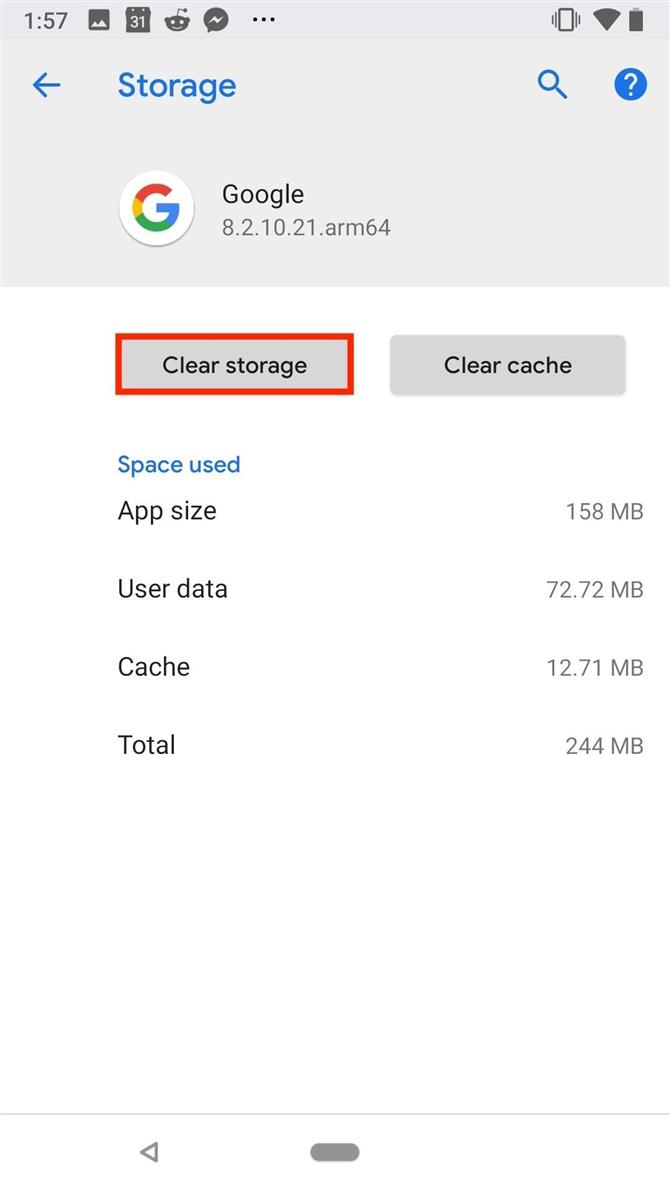
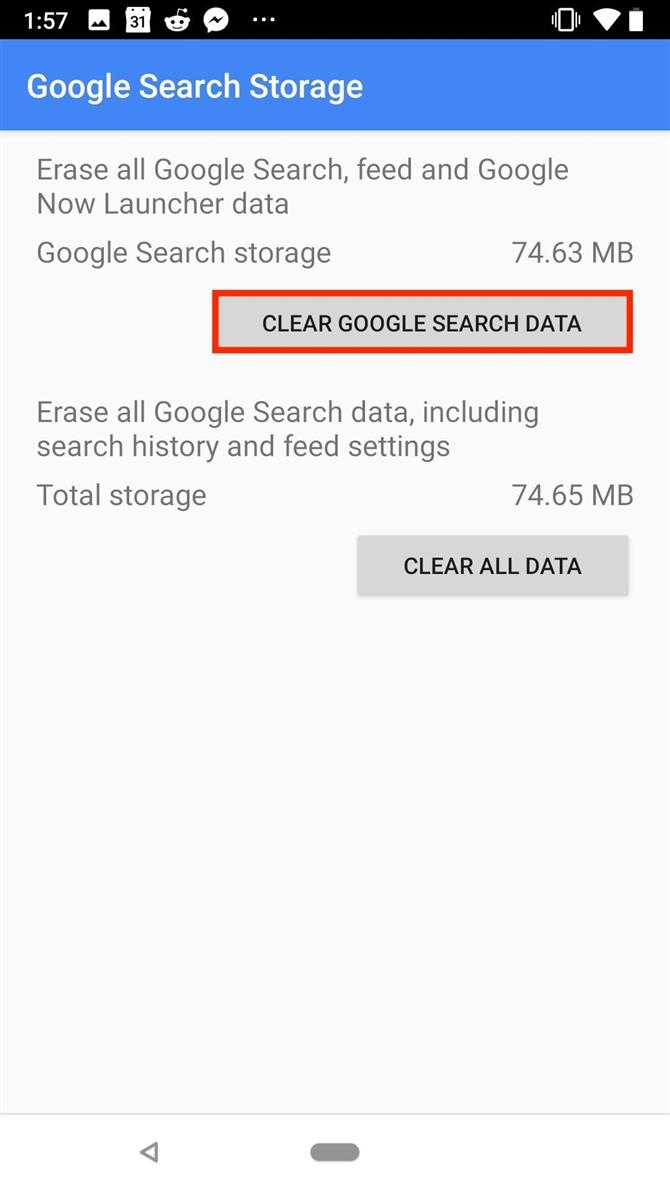
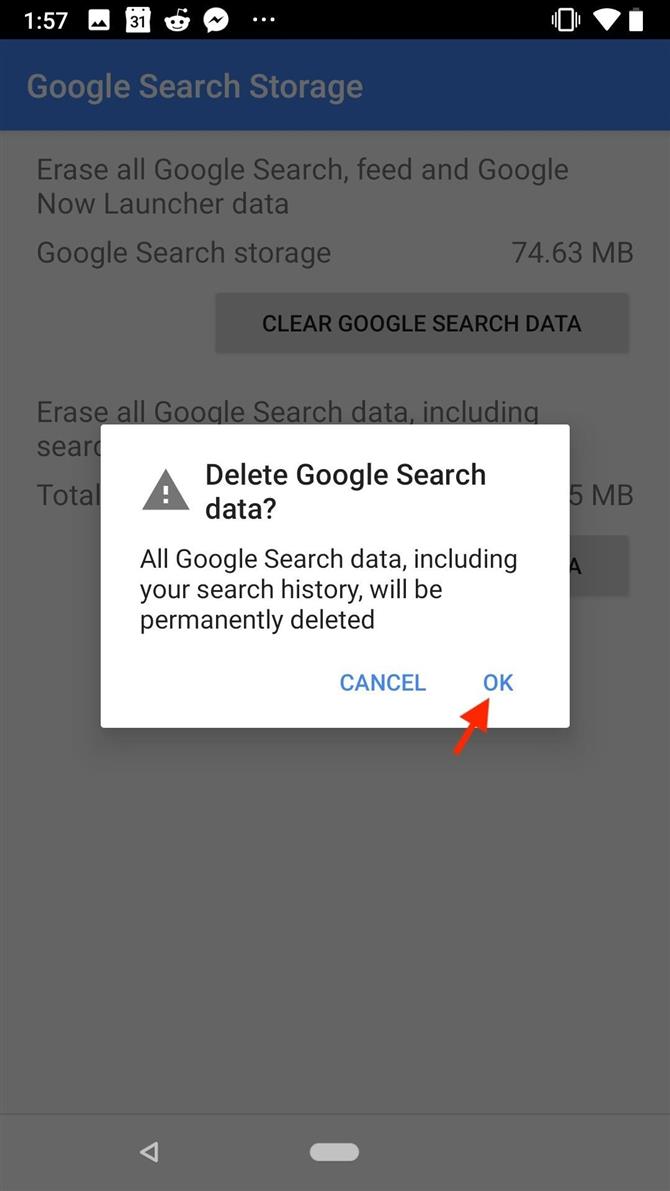
Если вы используете Pixel Launcher, очистка данных в приложении Google может привести к сбросу настроек вашего домашнего экрана. Однако, как только вы закончите, снова запустите свой телефон, чтобы узнать, работает ли функция погоды в режиме блокировки.
Вариант 3. Удаление обновлений в приложение Google.
Если кэш и / или данные не вызывают проблемы, возможно, вы захотите попробовать удалить обновления в приложении Google. Это действие заменит ваше приложение Google на заводскую версию, без последних обновлений, которую вы можете переустановить, чтобы исключить любую ошибку с обновлениями Google.
Чтобы начать, откройте приложение «Настройки», затем перейдите в «Приложения уведомления ». Если вы не видите« Google »сразу, нажмите« Просмотреть все приложения X », затем выберите« Google ».
Коснитесь трех точек в правом верхнем углу экрана, затем нажмите «Удалить обновления». Нажмите «ОК» во всплывающем окне, предупреждающем об удалении обновлений, и ваше приложение Google будет восстановлено на заводской версии.
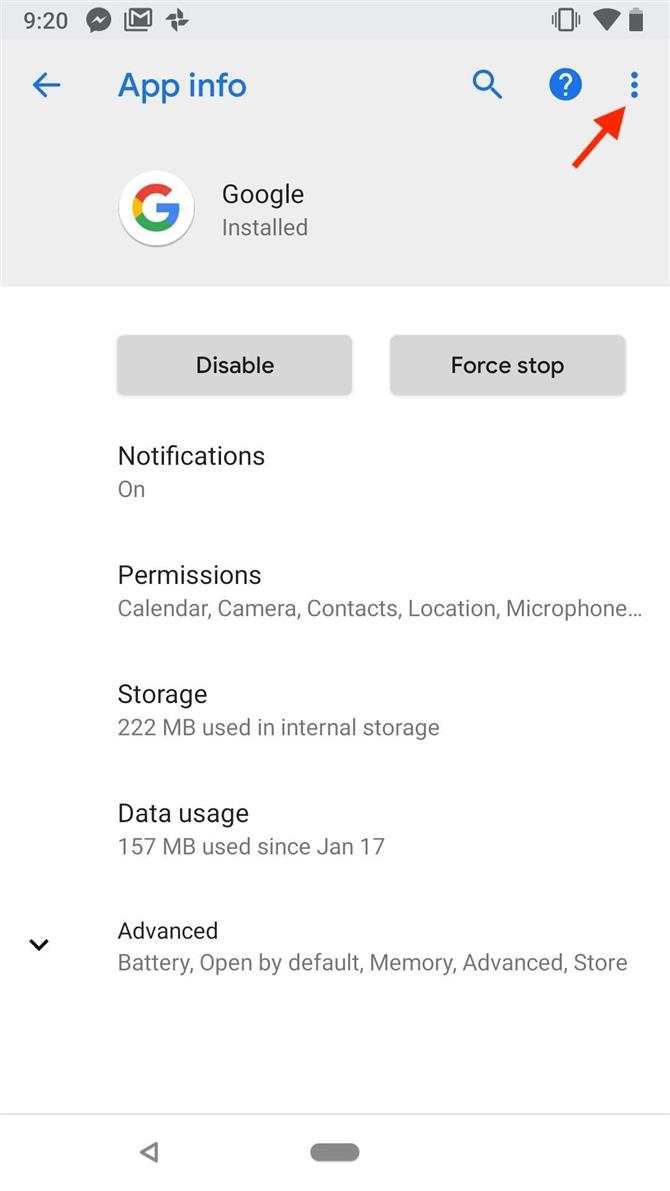
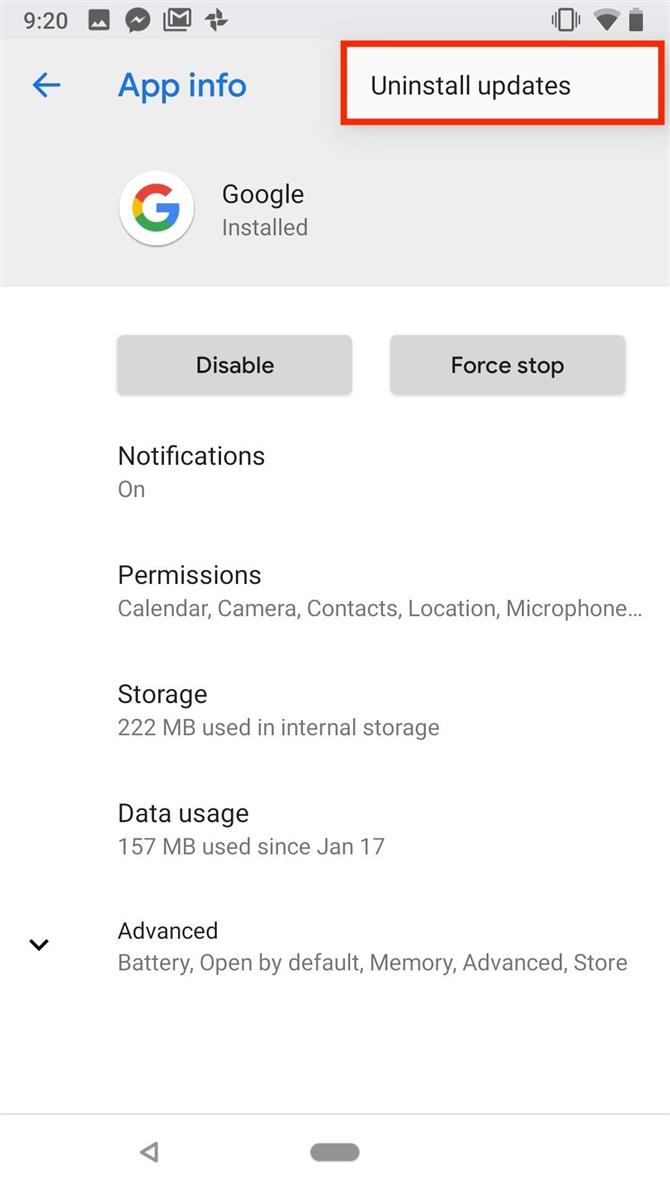
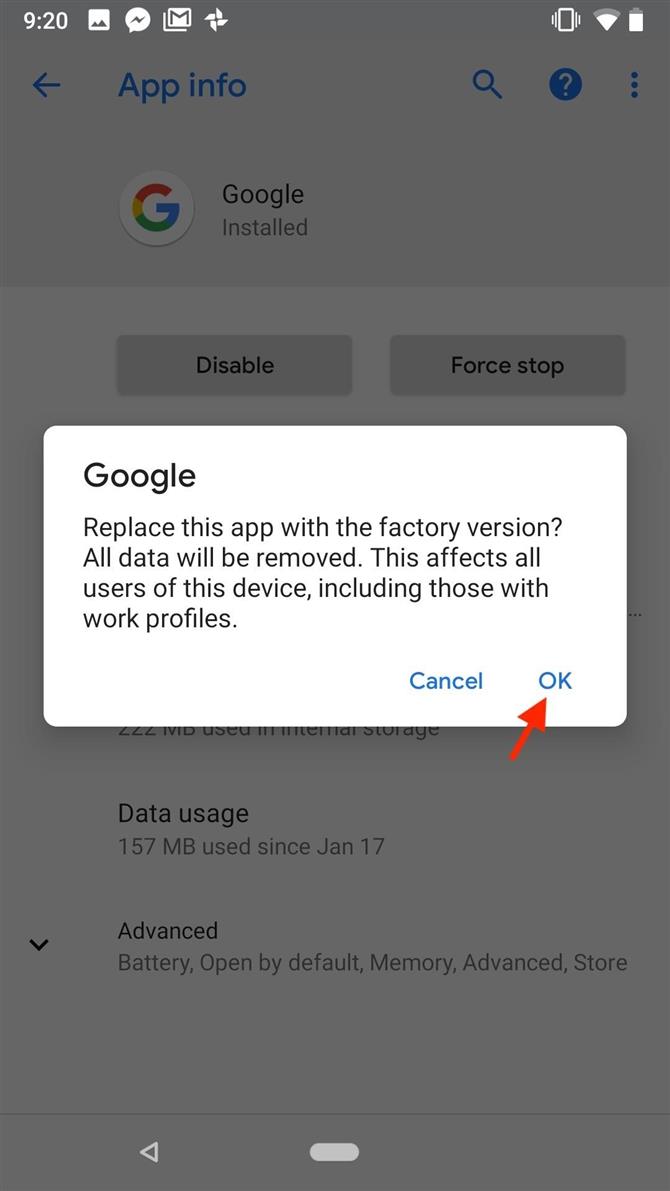
Но вы еще не закончили. Перезагрузите телефон. Затем откройте Play Store и перейдите в боковое меню, коснитесь «Мои приложения» игры «, затем нажмите« Обновить »рядом с« Google ». Наконец, перезагрузите телефон еще раз и проверьте, вернулась ли функция погоды.
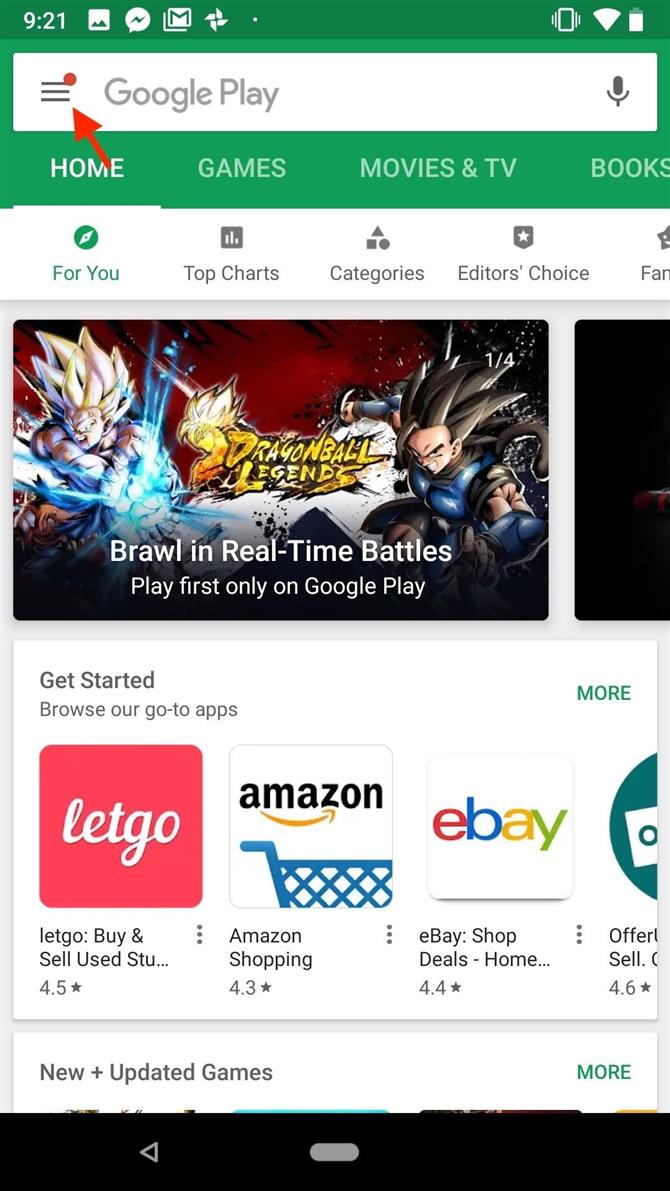
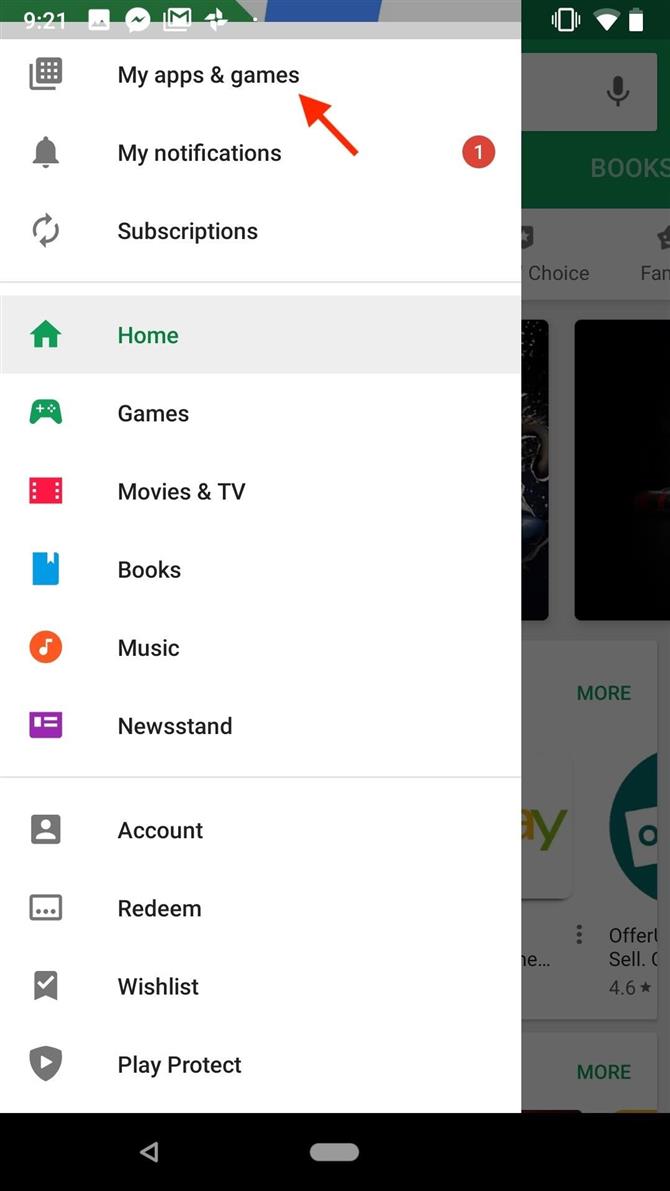
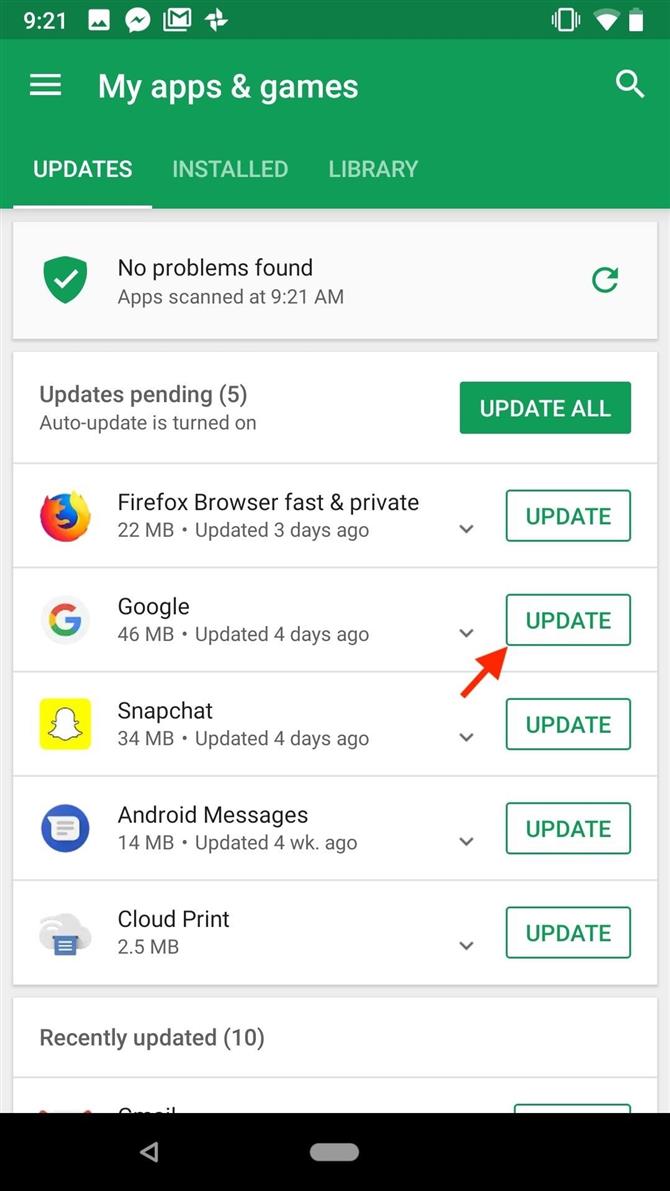
Вариант 4: Ядерный вариант — Сброс устройства
Если все остальное не удается, если описанные выше шаги ничего не делают для восстановления погоды в режиме блокировки, есть одна последняя опция, которую вы можете попробовать — сбросить заводские настройки устройства.
Мы называем это ядерным вариантом по какой-то причине — как только ваш заводский сброс, вы не можете вернуться. Любые данные, которые не были скопированы, будут потеряны на 100%. Убедитесь, что все фотографии, сообщения и важный контент на вашем телефоне подкреплены, прежде чем пытаться сделать этот последний шаг.
- Дополнительная информация: как автоматически создавать резервные копии всего на вашем Android-устройстве
Параметры сброса телефона вы найдете в настройках -> Система -> Параметры сброса -> Удалите все данные (сброс настроек). Как только вы нажмете «Стереть все данные (заводская перезагрузка),« Google проведет вас через то, что это действие удалит, а также покажет вам учетные записи, в которые вы сейчас вошли, способ компании предупредить вас о том, что вы потеряете.
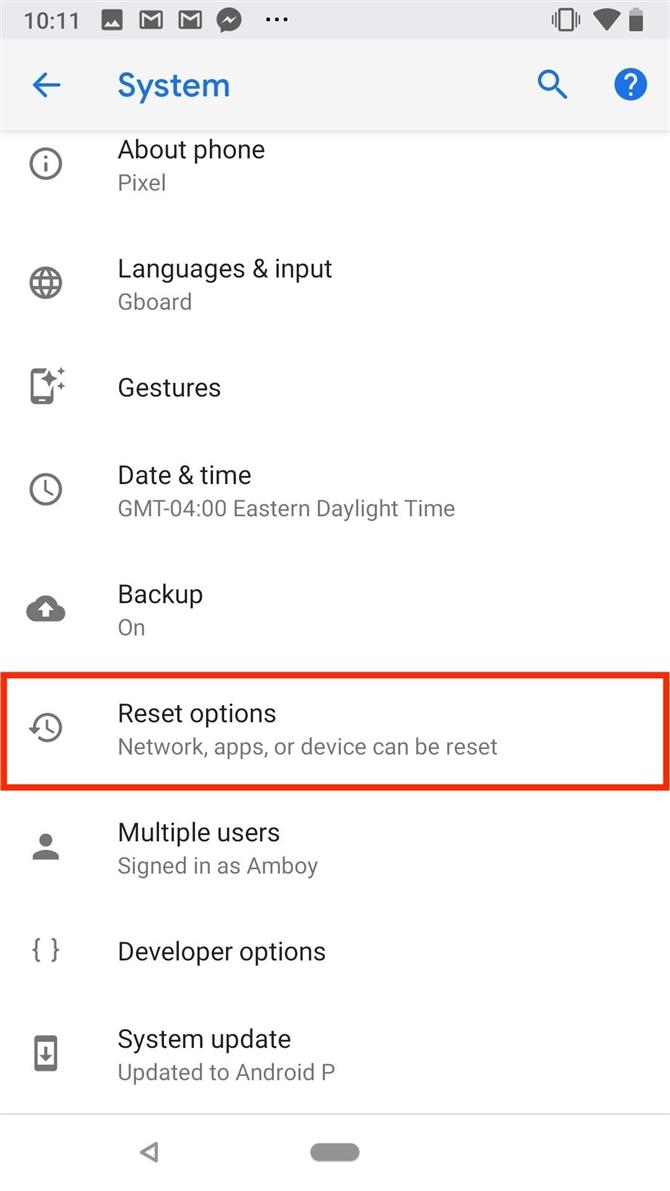
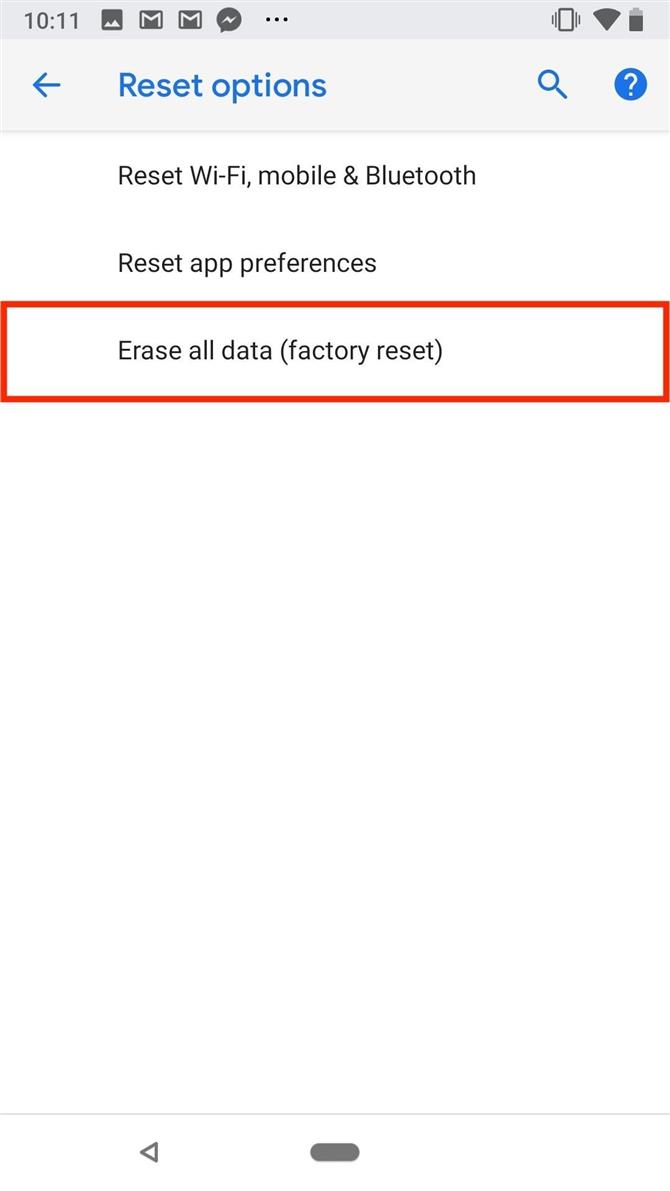

Прежде чем вы нажмете «Сбросить телефон», вы можете проверить наш гид на заводском сбросе вашего устройства. При правильных шагах вы получите лучший снимок при восстановлении функции погоды на экране блокировки.
- Не пропустите: как восстановить заводское устройство Android прямо сейчас
Эти шаги помогли пользователям исправить свою ситуацию с блокировкой экрана, особенно варианты 2 и 3. Однако они не гарантированы. Даже если эти советы помогут вам, вы можете увидеть, что погода снова исчезнет. Все, что мы можем сделать до тех пор, пока Google не опубликует обновление, должно повторить шаги, пока не произойдет что-то.
